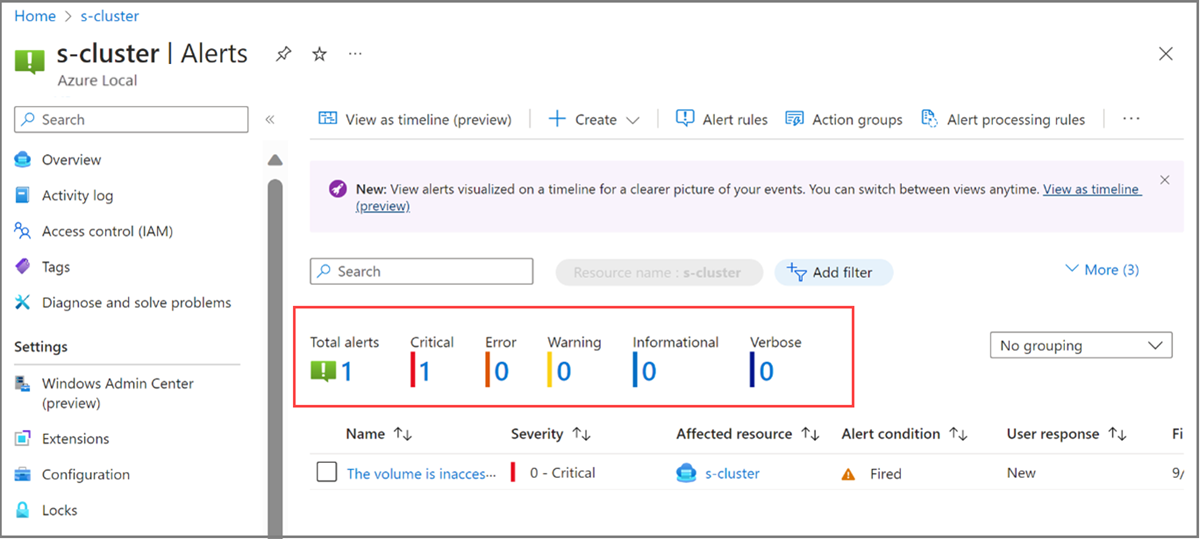使用 Azure 監視器警示回應 Azure 本機健康情況警示
適用於:Azure Local 2311.2 和更新版本
Azure Local 的 OS 健康情況服務會持續監視您的 Azure 本機系統,以偵測各種元件超過 80 個健康情況問題,例如實體和虛擬磁碟、存放集區容量、磁碟區容量、網路介面、記憶體 QoS、虛擬機(VM)和 VHD。 它提供受影響元件的相關信息,包括原因、問題的時間,以及減輕問題的建議。 您可以檢視健康問題,例如不支援的硬體、沒有回應的磁碟、不正確的區塊寫入、中斷連結的磁碟驅動器、修復需求、超過的 CPU、記憶體和儲存空間使用量,以及高延遲。 為了獲得支援的健康故障的完整清單,請參閱 檢視健康服務故障。
本文說明如何使用 Azure 監視器警示 主動識別、通知及回應 Azure 本機健康情況警示。
Azure 本機健康情況警示與 Azure 監視器整合
Azure 監視器警示與 Azure Local 整合可增強 Azure Local 的健康情況警示功能。 透過這項整合,內部部署 Azure 本機系統內產生的任何健康情況警示都會自動轉送至 Azure 監視器警示。 您可以將這些警示與您的自動化事件管理系統鏈接,確保及時且有效率的回應。
如需 Azure 監視器警示的詳細資訊,請參閱 什麼是 Azure 監視器警示?
福利
Azure 監視器警示與 Azure Local 整合提供數個主要優點:
沒有其他成本。 藉由啟用健康情況警示功能,您會自動取得所有 Azure 本機系統健康情況問題的 Azure 監視器警示,而不需要額外費用。 不需要設定Log Analytics或手動撰寫任何警示規則。
近乎即時的監視。 透過提供近乎即時監視的 Azure 本機健康情況警示,您可以在問題發生時偵測到問題並立即採取行動,進而減少停機時間。
可自定義性。 Azure 本機健康情況警示體驗是以 Azure 監視器警示為基礎所建置。 您可以設定警示處理規則,以透過您慣用 的事件管理合作夥伴通知正確的小組,確保快速且有效的響應問題。
必要條件
以下是搭配 Azure 本機使用健康情況警示的必要條件:
- 能夠存取已部署和註冊的 Azure 本機版本 23H2 系統。 如需詳細資訊,請參閱透過 Azure 入口網站 部署 Azure 本機。
設定 Azure 本機的健康情況警示
以下是設定 Azure 本機健康情況警示的高階步驟:
- 步驟 1: 開啟健康情況警示功能。
- 步驟 2: 設定警示處理規則。
步驟 1:開啟健康情況警示功能
當您透過 Azure 入口網站 啟用警示時,Azure 監視器擴充功能會安裝在背景中。 若要確認已安裝此延伸模組,請移至 Azure 入口網站 中的 [設定>延伸模組]。 此延伸模組會顯示為 擴充功能清單中的 AzureEdgeAlerts 。
請遵循下列步驟,透過 Azure 入口網站 開啟健康情況警示。
移至您的 Azure 本機系統資源頁面,然後選取您的叢集。 在 [ 功能] 索引標籤下,選取 [ 健康情況警示 ] 圖格。
在右側的 [ 開啟健康情況警示 ] 窗格上,選取 [開啟] 按鈕。
Azure 監視器警示延伸模組的安裝會從背景開始。
成功安裝擴充功能之後,系統會將您帶到 [功能] 索引標籤。確認 [功能] 索引標籤下的 [健全狀況警示] 圖格現在會顯示為 [已設定]。
步驟 2:設定警示處理規則
在此步驟中,您會設定警示處理規則,其中包含一系列設定和動作,以判斷如何處理傳入的警示。 這些規則可讓您新增或隱藏動作群組、套用篩選,或指定預先定義的排程來套用規則。
以下是一些常見的使用案例,說明如何設定警示處理規則來處理 Azure 本機健康情況警示:
- 設定動作群組,以判斷接收通知的人員以及要傳送的通知類型。 通知可透過電子郵件、SMS 訊息或兩者來傳送。
- 指定記憶體相關健康情況錯誤的所有警示都應該導向負責解決記憶體問題的小組。
- 設定套用規則的時機。 根據預設,規則一律為使用中。 您可以將它設定為在特定時間運作,也可以設定週期性排程。
如需警示處理規則及其設定方式的相關信息,請參閱 警示處理規則 和 設定警示處理規則。
檢閱健康情況警示
在 Azure 入口網站 中,您可以從 [監視>警示] 刀鋒視窗實時檢閱 Azure 本機系統上的健康情況警示。
[ 警示 ] 刀鋒視窗在每個嚴重性層級都有警示的高階摘要。 您可以向下鑽研以查看各嚴重性層級的個別警示。
修改健康情況警示閾值
您可以透過PowerShell修改某些健康情況警示的閾值,例如 CPU、記憶體、記憶體、記憶體使用量。 如需詳細資訊,請參閱 修改健康服務設定。
若要檢視不同健康故障的目前閾值設定,請執行下列命令:
Get-StorageSubSystem Cluster* | Get-StorageHealthSetting -Name <SettingName>
例如,若要檢視記憶體磁碟區容量警告和重大閾值,請執行下列命令:
Get-StorageSubSystem Cluster* | Get-StorageHealthSetting -Name "System.Storage.Volume.CapacityThreshold.Warning"
Get-StorageSubSystem Cluster* | Get-StorageHealthSetting -Name "System.Storage.Volume.CapacityThreshold.Critical"
若要將臨界值變更為理想的設定,請執行下列命令:
Get-StorageSubSystem Cluster* | Set-StorageHealthSetting -Name <SettingName> -Value <Value>
例如,若要變更記憶體磁碟區容量警告閾值,請執行下列命令:
Get-StorageSubSystem Cluster* | Set-StorageHealthSetting -Name "System.Storage.Volume.CapacityThreshold.Warning" -Value 70
停用健康情況警示
若要停用健康情況警示功能,請卸載您稍早安裝的 Azure 監視器警示擴充功能。
如需指示,請參閱從 Azure 入口網站 卸載擴充功能。
![Azure 本機系統資源頁面的螢幕快照,其中已選取您的叢集和 [健康情況警示] 圖格。](media/health-alerts-via-azure-monitor-alerts/alerts-tile-1.png)
![右側健康情況警示窗格的螢幕快照,其中已選取 [開啟] 按鈕。](media/health-alerts-via-azure-monitor-alerts/turn-on-health-alerts-2.png)
![[功能] 索引標籤的螢幕快照,其中 [健康情況警示] 圖格會顯示為 [已設定]。](media/health-alerts-via-azure-monitor-alerts/health-alerts-are-configured-3.png)